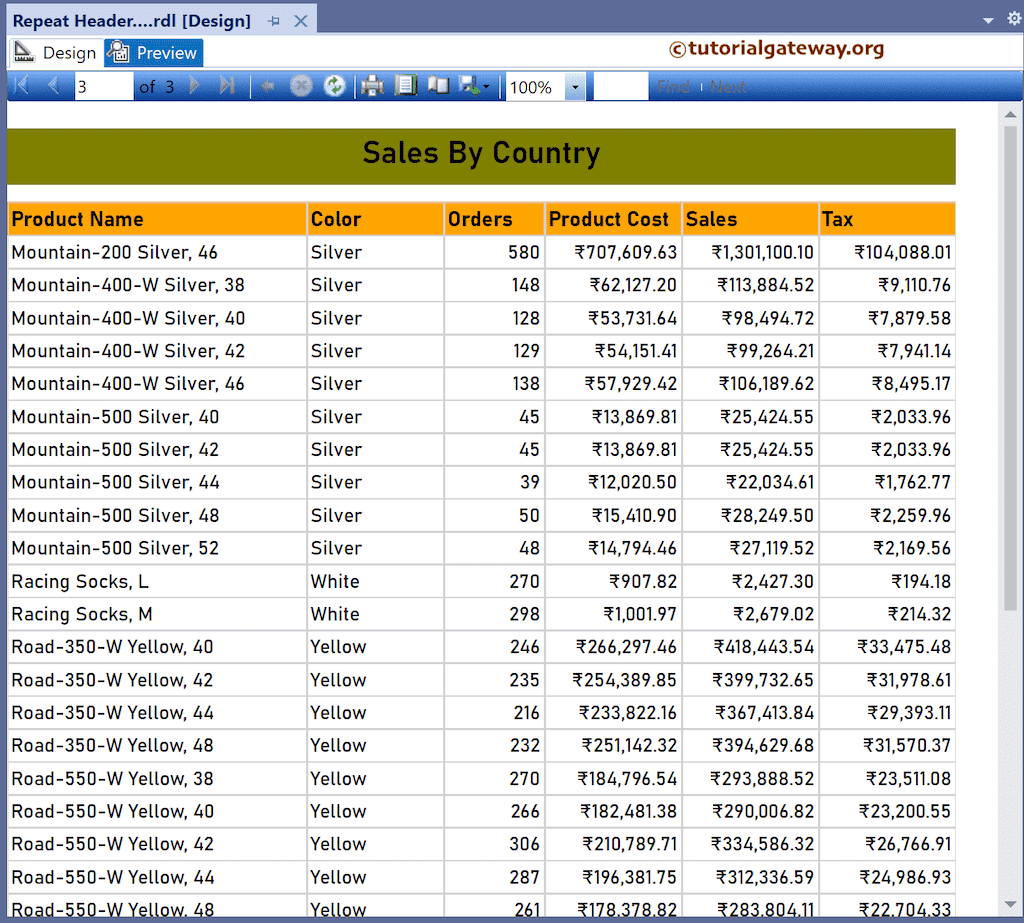本文将介绍如何在 SSRS 中使用 RepeatOnNewPage 属性在每一页重复页眉和标题。这是您在开发表格或矩阵报表时可能遇到的标准要求之一。
我们将使用下面所示的报表来解释 SSRS 报表中每页重复页眉。请参考表格报表、数据源和数据集文章,以了解 SSRS 数据源、数据集和表格报表的创建。
如何在 SSRS 中每页重复页眉
下面的屏幕截图显示这是一个带有产品名称、颜色、销售额和税金列的普通表格报表。
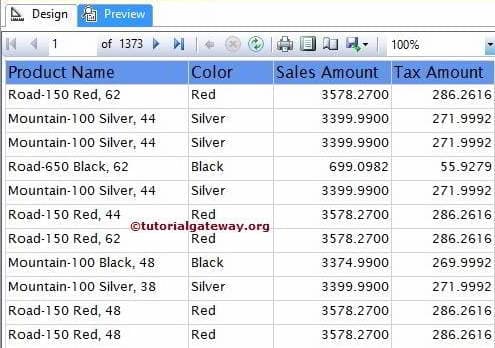
如果我们导航到第二页或任何其他页面,将看不到行标题。这使得最终用户很难识别哪些列数据属于销售额和税金。
为了在 SSRS 的每一页上显示行标题,我们必须从行组窗格中选择页眉。默认情况下,行组窗格中只显示详细行。
单击向下箭头以显示页眉组,从而在 SSRS 的每一页重复页眉。接下来,从列组窗格中选择高级模式,如下面的屏幕截图所示。
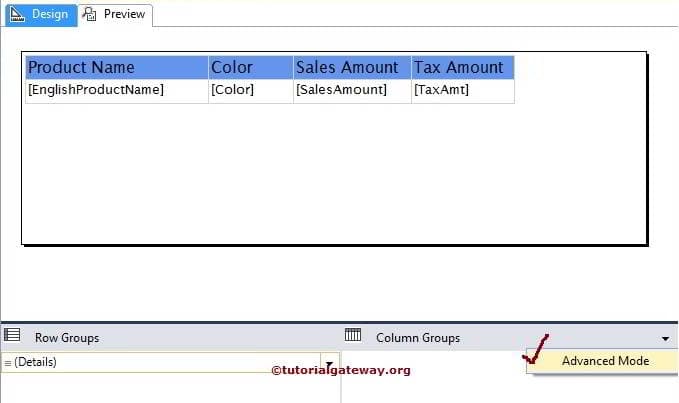
单击高级模式后,它将在行组和列组中显示静态列(页眉列)。请选择行组窗格中存在的静态列(页眉行组)。接下来,转到此静态列的属性。
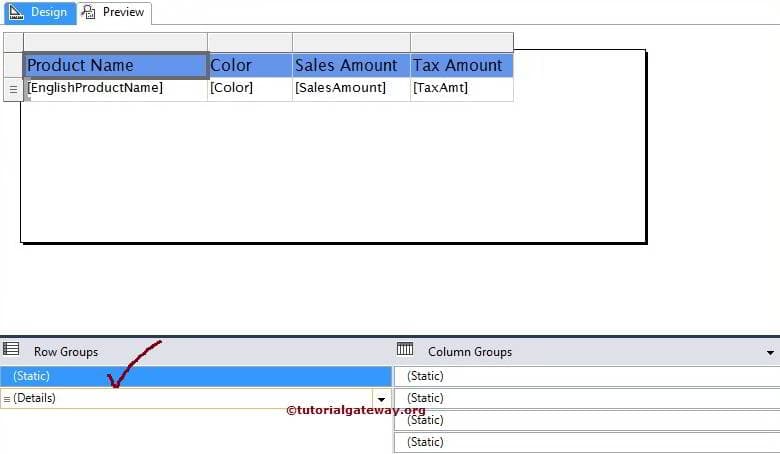
请选择 RepeatOnNewPage 选项,然后将 RepeatOnNewPage 选项从默认的 False 更改为 TRUE。这将允许页眉文本在报表的每一页上重复显示。
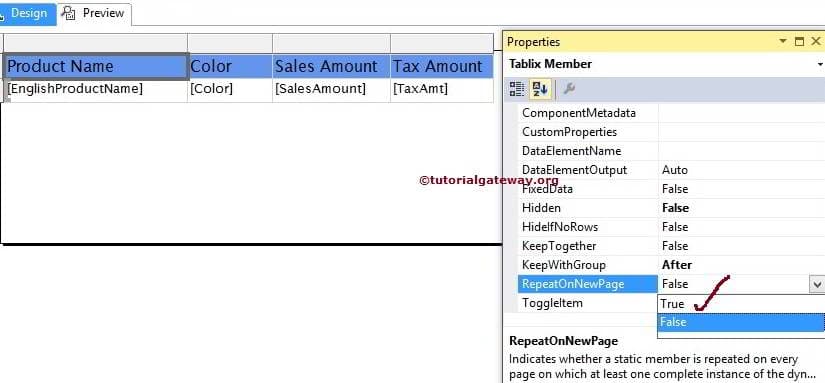
单击预览按钮预览每页重复页眉的报表。
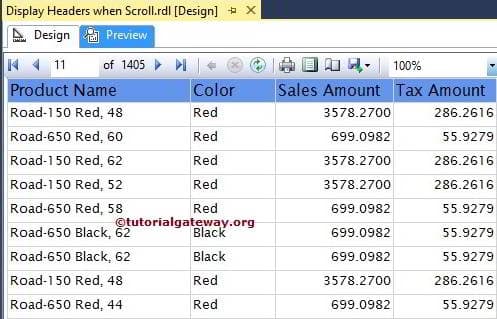
如果观察上面的屏幕截图,我们显示的是第 11 页,报表显示了页眉文本。
SSRS 在报表的每一页重复页眉和标题
本节将通过一个示例展示如何每页重复报表的页眉和标题。首先,我们必须使用页眉和 RepeatOnNewPage 属性。
右键单击数据集文件夹以创建新的数据集。下面的代码显示了我们用于此 SSRS 重复页眉和标题示例的数据集。
我们在上面的SSRS示例中使用的SQL查询是
SELECT Prod.EnglishProductName AS ProductName,
Prod.Color,
SUM(Fact.OrderQuantity) AS Orders,
SUM(Fact.TotalProductCost) AS ProductCost,
SUM(Fact.SalesAmount) AS Sales,
SUM(Fact.TaxAmt) AS Tax
FROM FactInternetSales AS Fact
INNER JOIN DimProduct AS Prod ON Fact.ProductKey = Prod.ProductKey
GROUP BY Prod.EnglishProductName, Prod.Color
SSRS 在每一页重复报表页眉和标题
我们设计了一个简单的表格报表,并格式化了字体和颜色。接下来,右键单击空白区域,选择插入,然后选择文本框选项,为报表标题添加一个文本框。请参考添加文本框文章。
如您所见,我们将文本框命名为“按国家/地区销售”,并格式化了字体和背景颜色。如果您打开报表预览,它将显示“按国家/地区销售”文本框和第一页的页眉。但是,如果查看第 3 页或最后一页,则没有页眉或报表标题。
要每页重复报表标题,请右键单击空白区域,选择插入,然后选择页眉选项。
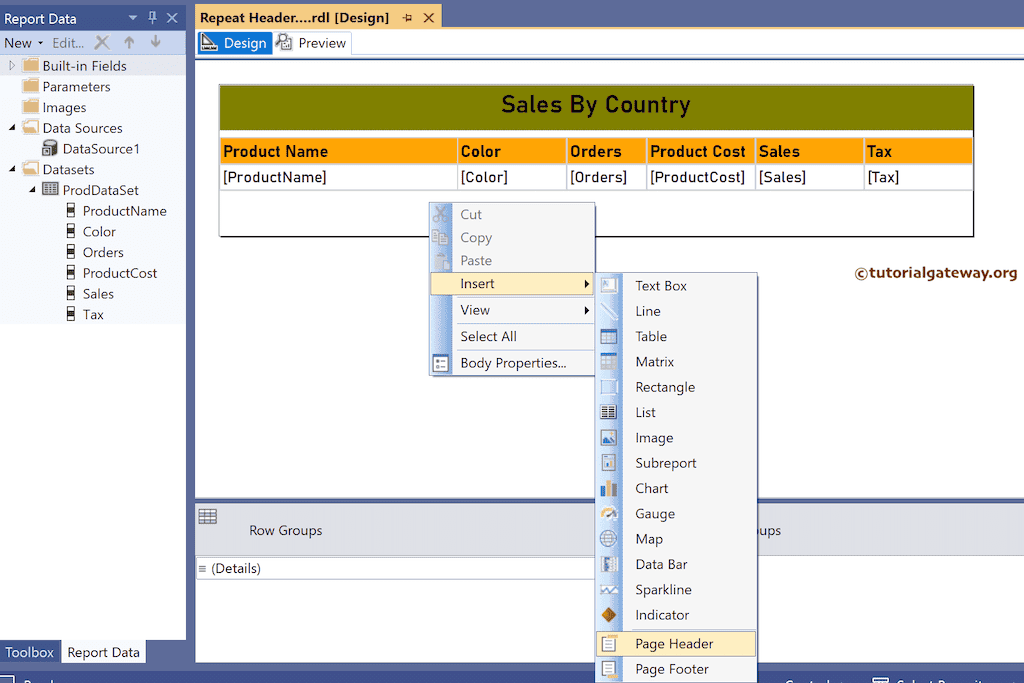
将报表标题从报表区域拖到页眉。接下来,单击列组部分旁边的向下箭头,然后选择高级模式选项。
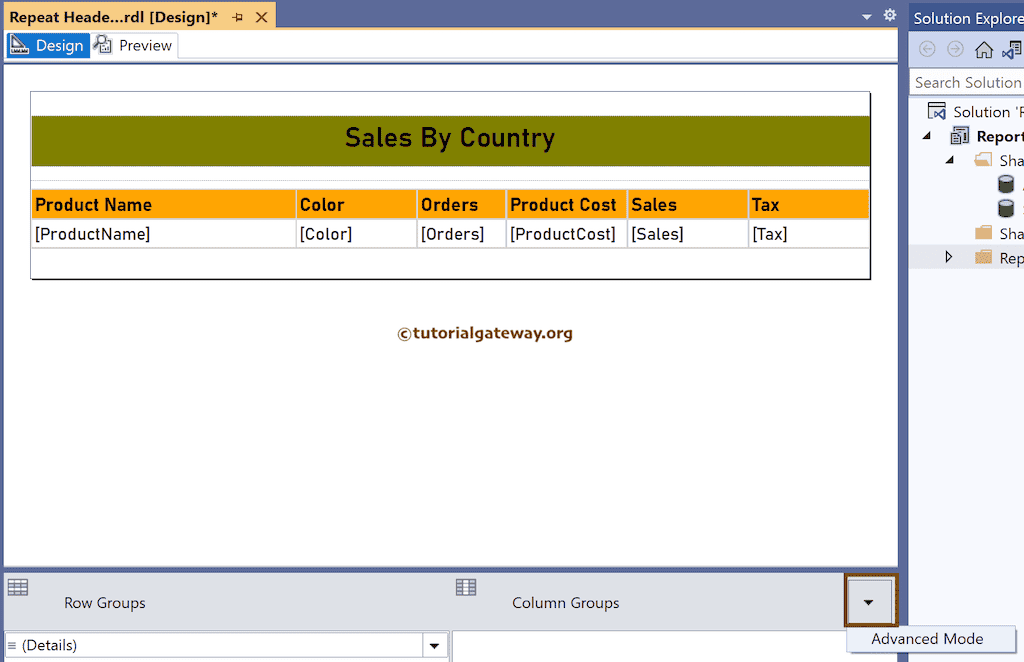
选择行组部分下的静态项以查看属性。将 RepeatOnNewPage 属性从 False 更改为 True,以在每一页重复报表标题。
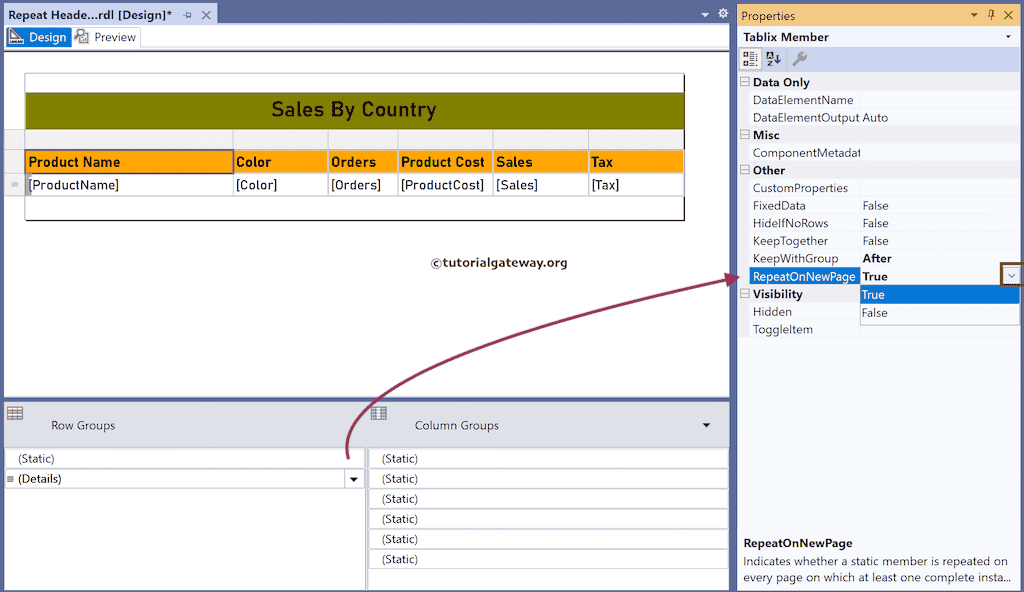
现在查看 SSRS 预览,您可以看到报表页眉和标题在第 3 页重复显示。